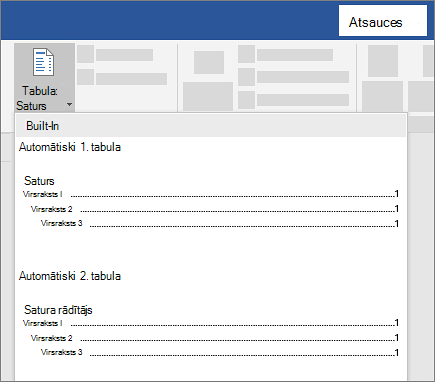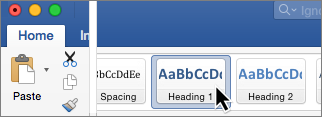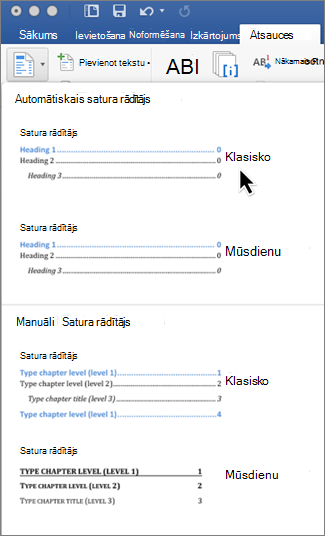Satura rādītājs programmā Word ir balstīts uz virsrakstiem dokumentā.

Virsrakstu stilu pievienošana
Katram virsrakstam, ko vēlaties satura rādītājā, atlasiet virsraksta tekstu, dodieties uz Sākums > Stili un pēc tam izvēlieties Virsraksts 1,2vai 3.
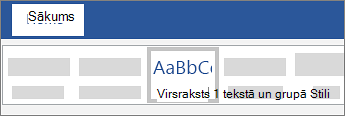
Satura rādītāja izveide
-
Novietojiet kursoru vietā, kur vēlaties pievienot satura rādītāju.
-
Dodieties uz > satura rādītājuun izvēlieties Automātiskais 1. rādītājs vai Automātiskais 2.rādītājs, vai izvēlieties Pielāgots satura rādītājs, lai izveidotu savu stilu.
-
Ja veicat izmaiņas dokumentā, kas ietekmē satura rādītāju, atjauniniet satura rādītāju, ar peles labo pogu noklikšķinot uz satura rādītāja un izvēloties Atjaunināt lauku.
Virsrakstu stilu lietošana
Atlasiet tekstu, kuru vēlaties iekļaut satura rādītājā, un pēc tam cilnē Sākums noklikšķiniet uz virsraksta stila, piemēram, Virsraksts 1.
Veiciet šīs darbības ar visu tekstu, kuru vēlaties rādīt satura rādītājā.
Satura rādītāja izveide
Programma Word izmanto virsrakstus dokumentā, lai automātiski izveidotu satura rādītāju, kurš tiek atjaunināts pēc virsrakstu teksta, secības vai līmeņa maiņas.
-
Noklikšķiniet vietā, kur vēlaties ievietot satura rādītāju; parasti tas ir dokumenta sākums.
-
Noklikšķiniet uz > un pēc tam sarakstā izvēlieties automātiska satura rādītāja stilu.
Piezīme.: Ja izmantosit stilu Manuāls satura rādītājs, programma Word neizmantos virsrakstus, lai izveidotu satura rādītāju, un tas netiks atjaunināts automātiski. Tā vietā programma Word izmantos viettura tekstu, lai izveidotu satura rādītāja izskatu un varētu manuāli ierakstīt katru satura rādītāja ievadni.
Ja vēlaties, varat formatēt vai pielāgotsatura rādītāju. Piemēram, varat mainīt fontu, virsrakstu līmeņu skaitu un to, vai starp ierakstiem un lappušu numuriem jārāda punktētas līnijas.
Word darbam tīmeklī varat atjaunināt satura rādītāju, kas jau ir dokumentā, bet vēl nenodrošina veidu, kā izveidot satura rādītāju.
Lai atjauninātu satura rādītāju, noklikšķiniet uz satura rādītāja. Pēc tam dodieties uz Atsauces > Atjaunināt tabulu.
Lai iegūtu detalizētāku satura rādītāja atjaunināšanas veidu vai satura rādītāju, izmantojiet komandu Rediģēt programmā Word, lai dokumentu atvērtu datora programmā Word (Windows vai Mac datorā).
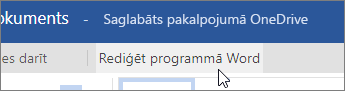
Saglabājot dokumentu, satura rādītāja informāciju varēsit uzturēt programmā Word darbam tīmeklī.
Papildinformāciju skatiet rakstā Satura rādītāja izveides darbības programmā Word darbam WindowsMac. Ja jums nav programmas Word, varat to tūlīt izmēģināt vai iegādāties jaunākajā Office versijā.
Vai jums ir ieteikumi par šo līdzekli?
Mēs vēlamies saņemt jūsu atsauksmes. Informējiet mūs, ja radušās problēmas ar SharePoint vai ja jums ir idejas par jaunu funkcionalitāti, kas uzlabos jūsu pieredzi.